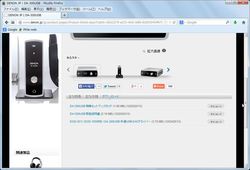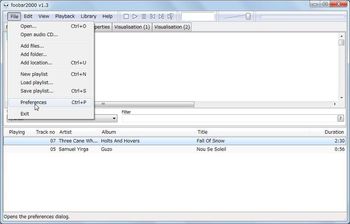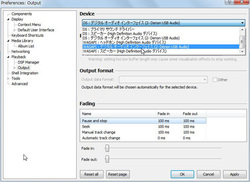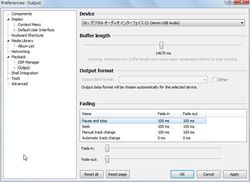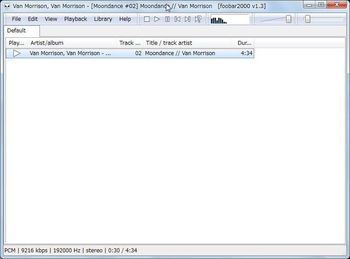Windows/Macの設定方法の詳細をレクチャー
デノンのUSB-DAC「DA-300USB」でハイレゾ音源を再生をする手順を紹介!
Windows PC + DA-300USBでハイレゾ音源を再生する
WindowsでPCオーディオを楽しむ際の定番オーディオ再生ソフトが「Foober2000」だ。このソフトをお薦めする理由は「音が良い」「無料」「DSDが再生できる」の3点。ただし、自由度が高い分、やや扱い方がわかりにくいところがある。しかし、使い方を覚えてしまえばそれほど難しいことはない。ここでは順を追って再生方法を紹介していこう。
■foober2000で192kHz/24bitなどのハイレゾPCMを再生する
DA-300USBとWindowsパソコンを組み合わせてハイレゾ再生を行う場合、まずは「専用ドライバー」のインストールが必要だ。このドライバーはデノン公式サイトの「DA-300USB」のページからダウンロードできる。
次にfoober2000をインストールする。foober2000はこちらからダウンロードできる。ダウンロードしたファイルをダブルクリックして、指示どおりにインストールしていこう。
インストールが完了したら、アイコンをクリックしてfoober2000を立ち上げよう。192kHz/24bit、96kHz/24bitなどPCMのハイレゾ音源を再生するまでには、以下のような手順を踏む。
以上のような手順で、簡単にハイレゾ音源が再生できる。なお、foober2000はFLAC、WAV、ALAC、AIFFなど一般的な非圧縮形式、ロスレス圧縮形式の音楽ファイルを再生することができる。
WindowsでPCオーディオを楽しむ際の定番オーディオ再生ソフトが「Foober2000」だ。このソフトをお薦めする理由は「音が良い」「無料」「DSDが再生できる」の3点。ただし、自由度が高い分、やや扱い方がわかりにくいところがある。しかし、使い方を覚えてしまえばそれほど難しいことはない。ここでは順を追って再生方法を紹介していこう。
■foober2000で192kHz/24bitなどのハイレゾPCMを再生する
DA-300USBとWindowsパソコンを組み合わせてハイレゾ再生を行う場合、まずは「専用ドライバー」のインストールが必要だ。このドライバーはデノン公式サイトの「DA-300USB」のページからダウンロードできる。
次にfoober2000をインストールする。foober2000はこちらからダウンロードできる。ダウンロードしたファイルをダブルクリックして、指示どおりにインストールしていこう。
インストールが完了したら、アイコンをクリックしてfoober2000を立ち上げよう。192kHz/24bit、96kHz/24bitなどPCMのハイレゾ音源を再生するまでには、以下のような手順を踏む。
| foober2000で192kHz/24bitなどのPCMハイレゾ音源を再生 |
以上のような手順で、簡単にハイレゾ音源が再生できる。なお、foober2000はFLAC、WAV、ALAC、AIFFなど一般的な非圧縮形式、ロスレス圧縮形式の音楽ファイルを再生することができる。